Info kplace.plala.jpから移設しました
はがき作家5Free
作成日: 2010/11/22■目的
そろそろ年賀状作成の準備をします。
Vectorサイト宛名印刷人気No1の「はがき作家5」のフリー版の使用メモです。
■はがき作家5Free
宛名印刷ソフトで個人的に使用するのにとりあえず必要な機能をあげると以下です。
アドレス帳のインポート:名刺管理ソフトやOutLookなどの外部データインポートは必須です。
会社/自宅アドレス登録:会社/自宅アドレスが登録可能。
敬称選択:様/御中などの敬称選択が可能。
複数TEL/メール登録:複数TEL/メール登録が可能。
宛先/差出人印刷:選択した宛先の印刷が必須です。
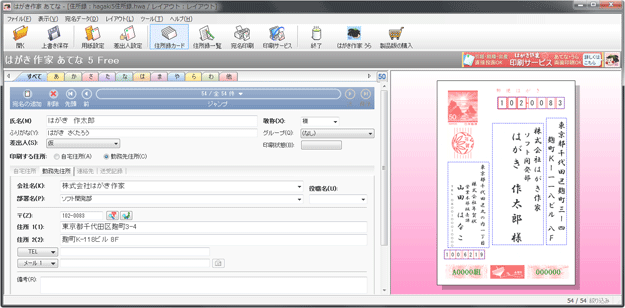
 「はがき作家5」のサイトはこちら
「はがき作家5」のサイトはこちら■インストール
「はがき作家5」のサイトからFree版をダウンロードしてインストールします。
途中のオプション機能選択画面ではJWordプラグイン/Yahooツールバーともにインストール指定を解除します。
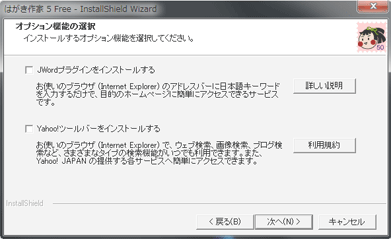
 「はがき作家5」のダウンロードとインストール方法はこちら
「はがき作家5」のダウンロードとインストール方法はこちら■住所録のインポート
(1)すでに名刺管理などの作成済の住所録をCSVファイルにエクスポートしておきます。
(2)[ファイル][外部データ][CSVファイルの読み込み][参照=読み込み先CSVファイル名][読み込み設定項目]
でCSVの項目と読み込み先項目の対応表を作成し[完了]で読み込みを開始します。
(3)[住所録一覧]でインポートされた住所録を確認します。

■はがき裏面作成
Free版の「はがき作家うら」は体験版につき印刷時に体験版の文字が入ります。
使用する場合は有料のProfessional版を購入することになります。
今回はPhotoshopなどで代用します。
■Professional版..有料
フリー版との相違点は以下です。
| 機能 | はがき作家 Pro | はがき作家 Free |
| 宛名印刷 | はがき /封書 | はがき |
| 外部データ | CSV (インポート /エクスポート) | CSV (インポート) |
| 一覧印刷 | ○ | × (表示のみ) |
| グループ設定 | ○ | △ (友人 /会社 /親戚) |
| 宛名絞込表示 | ○ | × |
| カスタマイズ | ○ (宛先 /差出人レイアウト) | × |
| 送受記録 | ○ | × |
| 写真 /文章追加 | ○ | × (表示のみ) |
| 裏面印刷 | ○ | × (体験版印刷あり) |
| 付属フォント | ○ | × |
| テンプレート | ○ | △(干支 /年賀) |
はがき作家5Free版はとりあえずの必要事項を満たします。
今回は名刺管理ソフトやOutlookからの宛先データのインポートを確認しました。
使いかってや操作性に優れているので宛名書データの作成が容易です。
・入力中や編集中の宛名をリアルタイムでレイアウト表示するので確認が容易です。
・郵便番号の入力と同時に住所が自動表示/入力されます。
・選択した宛先など容易に宛名印刷が可能です。
宛先登録数が多くなく、かつ宛名印刷のみの使用ではFree版はありがたいです。

